Soluzione per convertire facilmente FLV in MPEG con FLV Converter?

Molti siti online utilizzano il formato video FLV, ma come tutti sanno, il formato video non può essere riprodotto sul dispositivo multimediale. Quindi, per convertire il formato FLV in supporti multimediali, i formati di supporto sono imperativi.
Vi sono cinque principali standard video e audio MPEG, MPEG-1, MPEG-2, MPEG-4, MPEG-7 e MPEG-21. Il formato video MPEG è uno standard di compressione internazionale per le immagini in movimento. Il vantaggio di MPEG è che l'elevato rapporto di compressione e la sua adatta per la trasmissione su Internet. Quindi, per godere di video di alta qualità, è meglio convertire file flv in formato mpeg.
Grazie alla Tipard FLV Converter software è possibile risolvere facilmente questo problema. Tipard FLV Converter è in grado di aiutarti a convertire FLV in dispositivi compatibili con dispositivi multimediali MPEG, MOV, MP4, AVI, ecc. Permette anche di modificare i filmati come preferisci.
Questo articolo ti mostrerà come convertire flv in mpeg con Tipard FLV Converter.
Aggiungi i file FLV al software Tipard FLV Converter
Dopo aver scaricato e installato il programma, puoi aprire la pagina principale. Facendo clic su "Aggiungi video" sotto il pulsante dell'immagine "Più" nell'interfaccia principale per caricare il video flv che si desidera aggiungere.

Scegli il formato di output come MPEG
C'è un pulsante "profilo" nella parte inferiore della pagina principale. Per premerlo e selezionare mpeg come formato di output. A proposito, puoi scegliere il video MPEG6 per iPhone 4 per adattarlo al tuo iPhone.
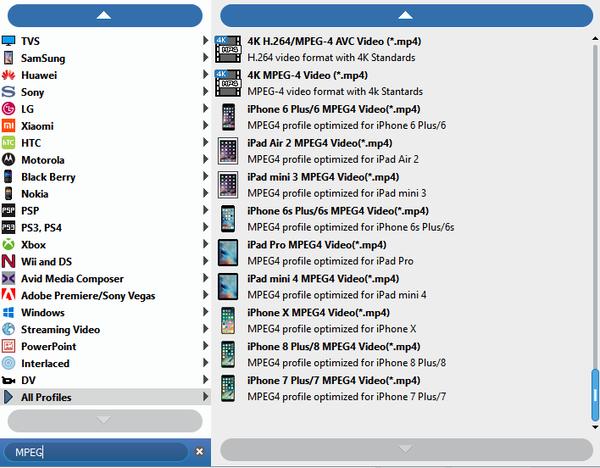
Regola le impostazioni di uscita
Per rendere il tuo filmato di output più perfetto, puoi regolare le impostazioni di output premendo il pulsante "Impostazioni". Questa funzione consente di regolare il codificatore video, la risoluzione, il frame rate, il bitrate video, il codificatore audio, la frequenza di campionamento, i canali, il bitrate audio.
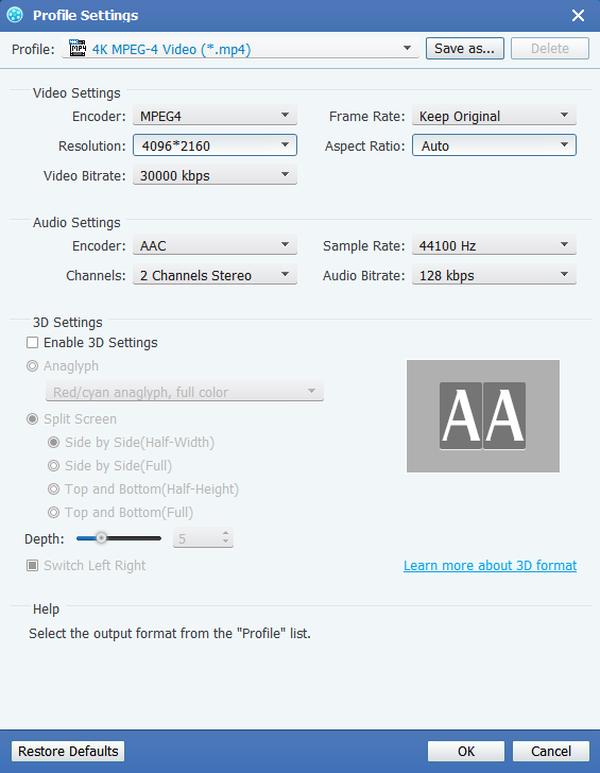
Modifica l'effetto video
Tipard FLV Converter ti offre potenti funzioni di modifica come ritaglio, ritaglio, unione e filigranatura del tuo video.
Ad esempio, con la funzione di ritaglio, puoi tagliare i bordi neri e l'area di gioco indesiderata e scegliere l'aspect ratio dell'immagine preferita per adattarlo ai tuoi dispositivi portatili.

Converti il video
Alla fine del processo, puoi iniziare a convertire flv in mpeg facendo clic sul grande pulsante "Converti" nell'interfaccia principale. E dopo pochi minuti, il processo di conversione sarà terminato. Puoi trasferire questo video completato sui tuoi dispositivi multimediali in modo da godertelo sempre e ovunque.








